★ワンストップ対応★ ソフトバンクからahamoに乗り換える手順
※ahamoはお申込みからサポートまで、オンラインにて受付するプランです。
※ahamoでは、一部ご利用できないサービスがあります。
ソフトバンクからahamoに乗り換える手順は下記の通りです。
ahamoに合うスマートフォンを用意する

ahamoを使いたい場合、利用予定のスマートフォンがahamoに合わなければなりません。ahamoの動作確認端末ページで確認することができるので確認しましょう。
※ご利用端末がドコモで提供している通信方式とは異なる通信方式のみに対応している機種の場合、またSIMロック解除がなされていない場合についてはahamoをご利⽤いただくことはできません。ご利用中の機種が対応しているかはahamoサイトにてご確認ください。
端末内にあるデータを移行する準備をしておく
(同じスマホを引き続き使うのであればこの作業は不要です。)
電話帳を移行する準備をする

電話帳のデータの保存先は、
- iPhoneであれば、iCloud(Apple社)
- Androidであれば、Googleアカウント(Google社)かスマホ本体(SDカード)
となっています。iCould、Googleアカウントに情報があれば、ユーザーIDとパスワードで新しいスマホ端末でも復元できます。

Androidでスマホ本体(SDカード)に電話帳情報があるのであれば、SDカードでデータを移すことになります。なお、自分で紙にメモし再度登録するなどでもOKです。
画像・音声ファイルを移行する準備をする

スマホ本体にある画像・音声ファイルは、SDカードに保存しておきます。または、クラウドストレージ(iCould、Google Drive、Dropbox・・・など)にアップロードしておきます。
LINEの引き継ぎの準備をする

LINEの引継ぎは下記を参考にして下さい。
ahamoで手続きする
※サイトメンテナンス中など、受付できない場合がございます。
「今すぐ申し込み」をクリック
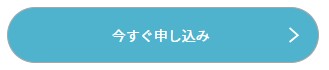
「SIMのみを購入」を選択する
docomoを契約していない方として「SIMのみを購入」を選択します。
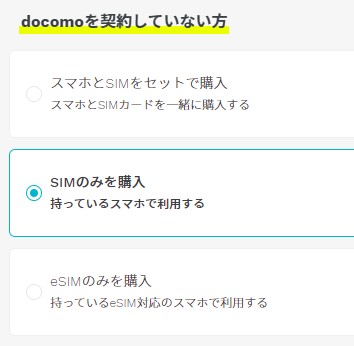
「他社からの乗り換え」を選ぶ
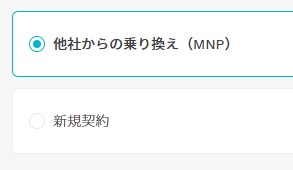
dアカウントの作成をする
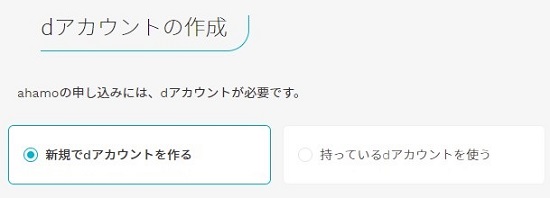
「まだ取得していない」を選択する
MNP予約番号の取得状況の確認では「まだ取得していない」を選択します。

「ソフトバンク」を選択し手続きする

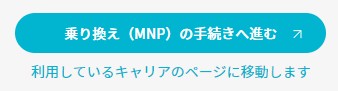
ソフトバンクのサイトへ移動するので、指示に従い手続きします。
手続き完了後は再度このページに戻り、案内に従えば、事務手続きは終わりです。
アプリのインストール、データ移行を行う

データ通信できるようになれば、アプリのインストール・更新、クラウドストレージによるデータ移行も可能になります。
SNSアカウントなどはログインする
![]()
Twitter・Facebook・Instagramなどのアプリは、新しい端末でインストールして、利用していたユーザーID、パスワードでログインすればそのまま引き継ぎされます。
以上で終了です。お疲れ様でした!
